Se você deseja baixar o Windows 11 em arquivo ISO ou criar uma mídia de instalação do Windows 11 (USB), para instalar ou reparar o novo sistema operacional, continue lendo abaixo.
O sistema operacional mais recente da Microsoft foi lançado em 5 de outubro de 2021 e muitos usuários estão procurando uma maneira de baixar e instalar o Windows 11 em seus sistemas.
Neste artigo, você encontrará instruções detalhadas sobre como baixar o Windows 11 para um dispositivo USB unidade para realizar uma instalação limpa do Windows 11 (mesmo em computadores sem TPM), ou para um ISO Arquivo.
Como criar uma mídia de instalação USB do Windows 11 ou baixar o arquivo ISO do Windows 11. *
* Observação: Usando os métodos 1 e 2, você só poderá instalar o Windows 11 em computadores que suportam TPM 2.0. Se você deseja ignorar o requisito de TPM, siga as instruções no método 3.
- Artigo relacionado:Como atualizar o Windows 10 para o Windows 11 sem TPM v1.2 ou v2.0
Método 1. Crie Windows 11 USB ou ISO da Microsoft,
A maneira mais fácil de criar uma mídia de instalação USB do Windows 11 ou de baixar o Windows 11 em um arquivo ISO é usar a ferramenta Media Creation da Microsoft.
1. Navegar para Página de download do Windows 11 site e clique no Baixe a ferramenta agora link.
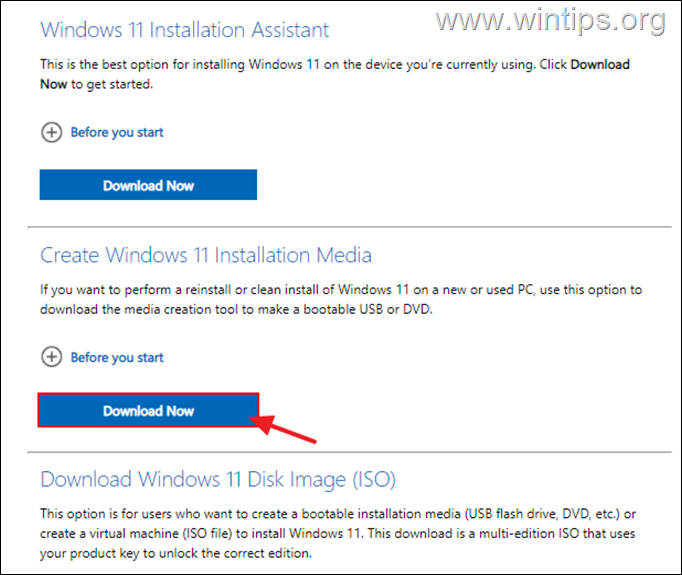
2.Duplo click no arquivo baixado (MediaCreationToolW11.exe), pergunte sim no aviso UAC e aceitar os termos da licença.
3. Deixe as opções de idioma e edição recomendadas * e clique em Próximo.
* Observação: Se você quiser baixar o Windows 11 em outro idioma, desmarque a caixa de seleção "Usar as opções recomendadas para este PC" para fazer sua escolha.
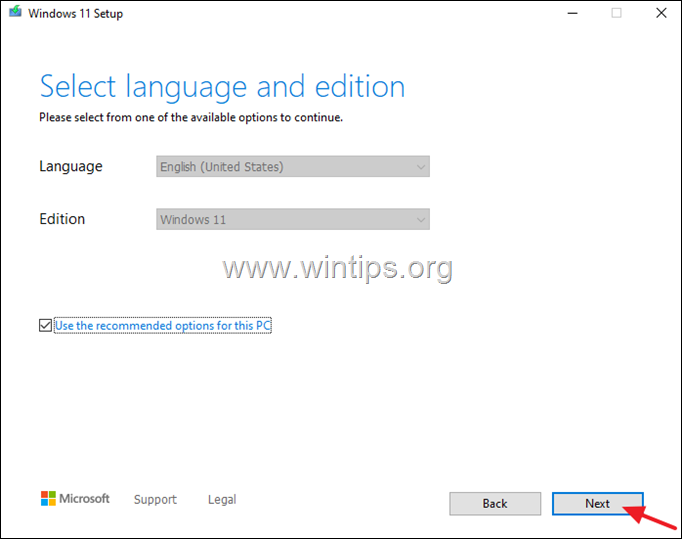
4. Na próxima tela, escolha uma das opções listadas de acordo com sua vontade e clique Próximo:
Unidade flash USB: Selecione esta opção se desejar criar uma mídia de instalação USB inicializável do Windows 11 que pode ser usada para instalar ou reparar o Windows 11. Se você selecionar esta opção, conecte um vazio Unidade USB com pelo menos 8 GB em seu computador. *
Atenção: NÃO deixe seus arquivos no stick USB, porque todos os arquivos serão apagados durante a criação do USB.
- Arquivo ISO: Selecione esta opção se desejar baixar o Windows 11 para um arquivo ISO, que pode ser usado de várias maneiras (por exemplo, para atualizar o Windows 10 para o Windows 11, para reparar o Windows 11 ou posterior crie um disco de instalação USB do Windows 11 a partir do arquivo ISO.)
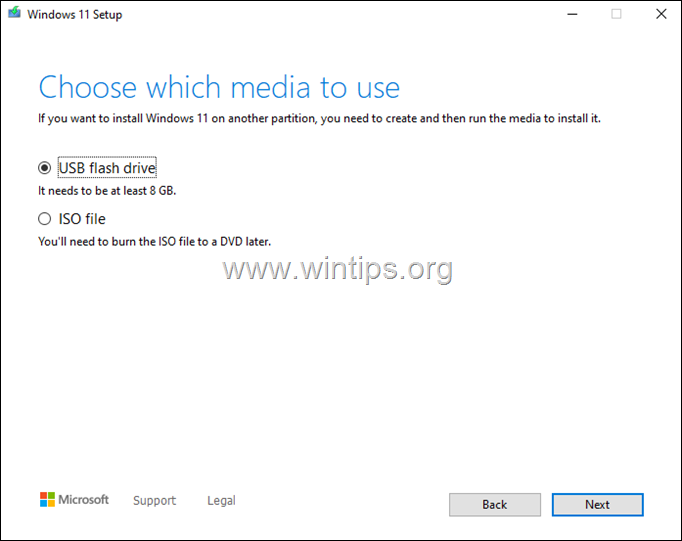
Método 2. Obtenha o Windows 11 ISO com a ferramenta Windows ISO Downloader.
1. No downloader do Windows ISO, escolha Windows 10.
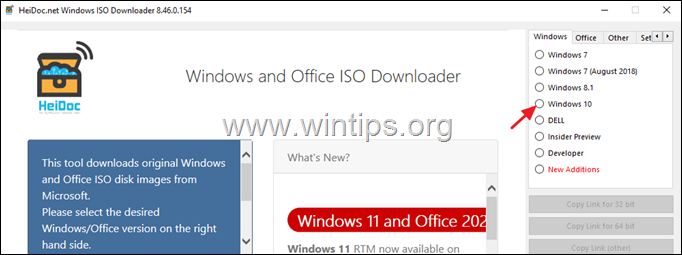
2. Escolher Windows 11 Home / Pro e clique confirme.
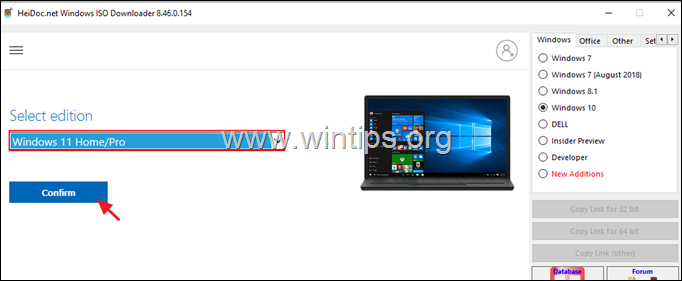
3. Agora selecione o idioma desejado e clique em Confirmar novamente
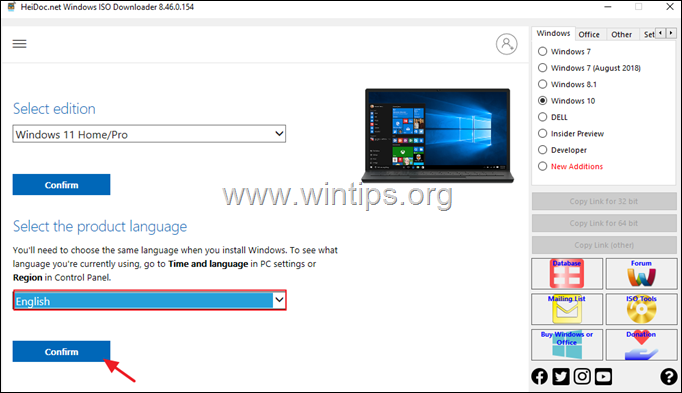
4. Clique no botão de download de 64 bits.
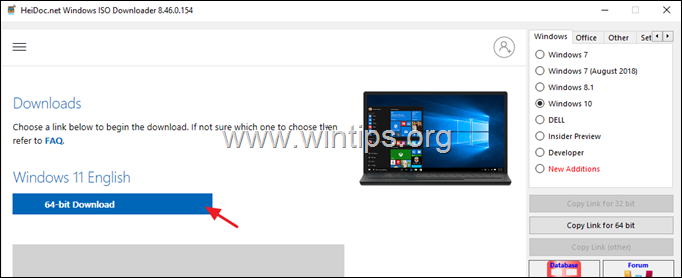
5. Salve o arquivo Windows11.ISO no seu PC. *
* Observação: Para criar uma mídia de instalação USB do Windows 11 a partir do arquivo Windows11.ISO, leia as instruções neste tutorial: Como criar uma mídia de instalação USB do Windows 10 usando o utilitário RUFUS.
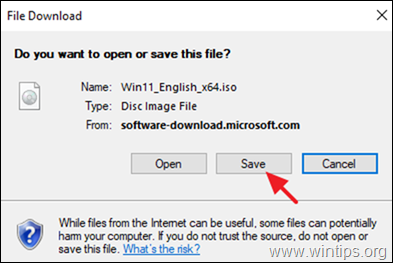
Método 3. Baixe o Windows 11 para máquinas sem TPM.
Se você deseja instalar o Windows 11 em uma máquina que não oferece suporte a TPM v1.2 ou TPM v2.0, prossiga e use o Universal MediaCreationTool para criar uma mídia de instalação do Windows 11 (USB) ou para baixar o Windows 11 em um ISO Arquivo.
1. Download a Wrapper Universal MediaCreationTool para todas as versões do MCT Windows. (clique Baixar ZIP)
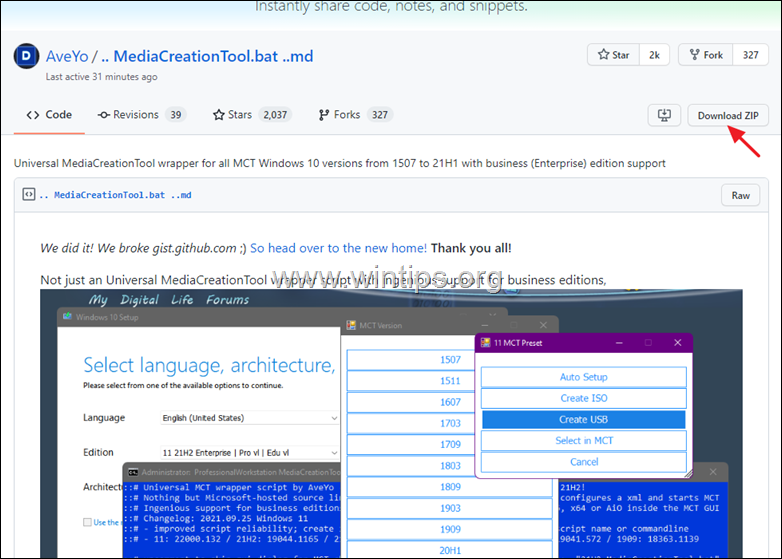
2.Extrair o arquivo ZIP baixado e explore seu conteúdo.
3. Clique com o botão direito no MediaCreationTool.bat e selecione Executar como administrador.
* Observação: Quando solicitado, pergunte sim para o aviso do UAC.
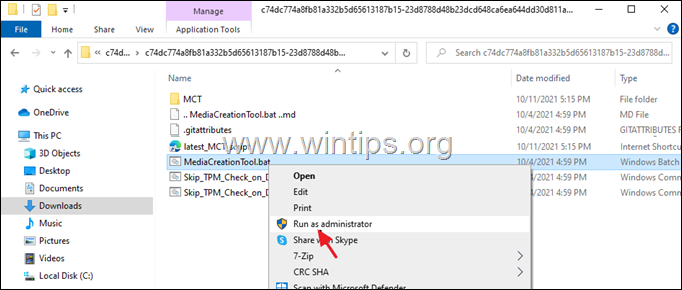
4. Nas opções de versão do MCT, clique em 11 para baixar o Windows 11.
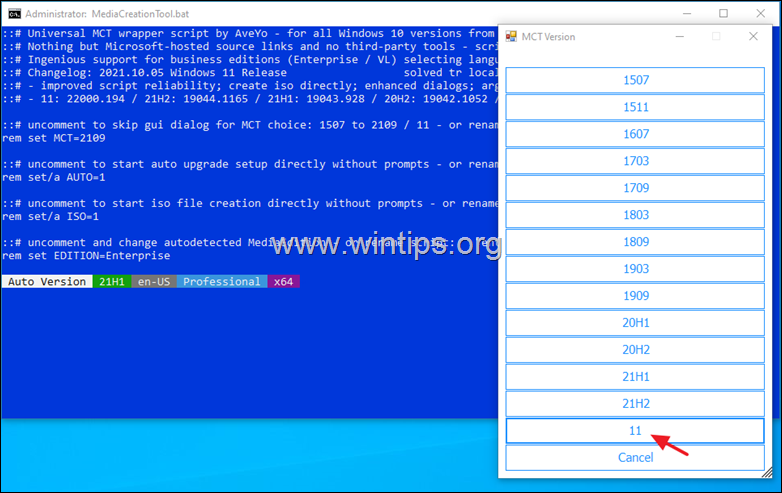
5. Nas 11 opções do MCT Preset, clique em Criar ISO ou Criar USB *
* Notas:
1. Neste exemplo, demonstramos como baixar o Windows 11 em um arquivo ISO.
2. Se você escolher Criar USB, conecte um vazio Unidade USB com pelo menos 8 GB. (Atenção: NÃO deixe seus arquivos no stick USB, porque todos os arquivos serão apagados durante a criação do USB.)
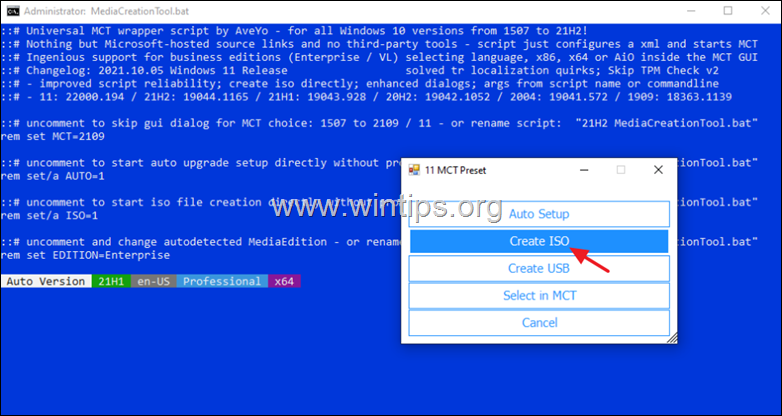
6. Agora espere até que o MCT (Media Creation Tool) baixe o Windows 11. *
* Observação: Não preste atenção à indicação de que é "Baixando o Windows 10".
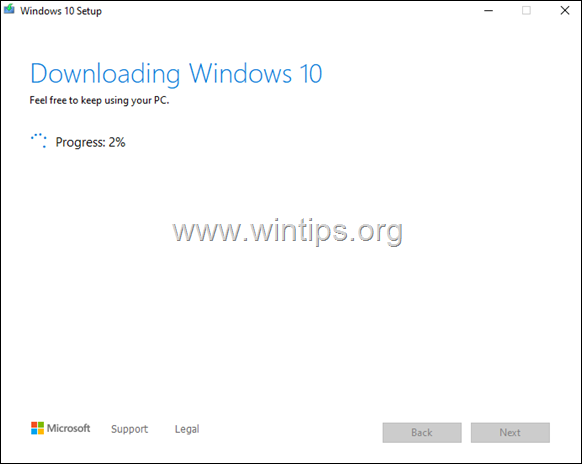
7. Quando o download for concluído, a ferramenta MCT será fechada automaticamente. Quando isso acontecer, navegue novamente para a mesma pasta onde executou "MediaCreationTool.bat" e você verá um novo arquivo de imagem de disco chamado "11 21H2.iso".
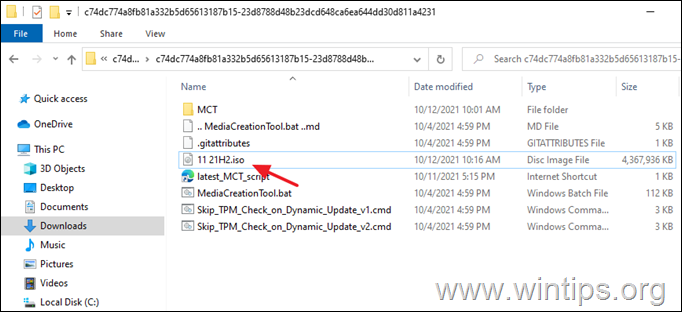
7a. Para limpar, instale o Windows 11 em uma máquina que não faz TPM: Grave o arquivo ISO baixado em um disco USB usando estas instruções: Como criar uma mídia de instalação USB do Windows 10 usando o utilitário RUFUS.
7b. Para atualizar sua máquina com Windows 10 para Windows 11: clique duas vezes no arquivo ISO baixado para abri-lo no explorer e execute o "setup.exe".
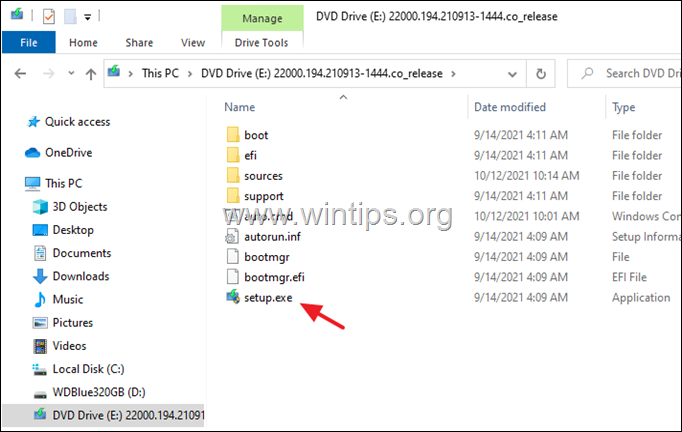
É isso! Deixe-me saber se este guia o ajudou, deixando um comentário sobre sua experiência. Por favor, curta e compartilhe este guia para ajudar outras pessoas.